A wi-fi instabil művek. Miért szakít az internet a Wi-Fi útválasztón??
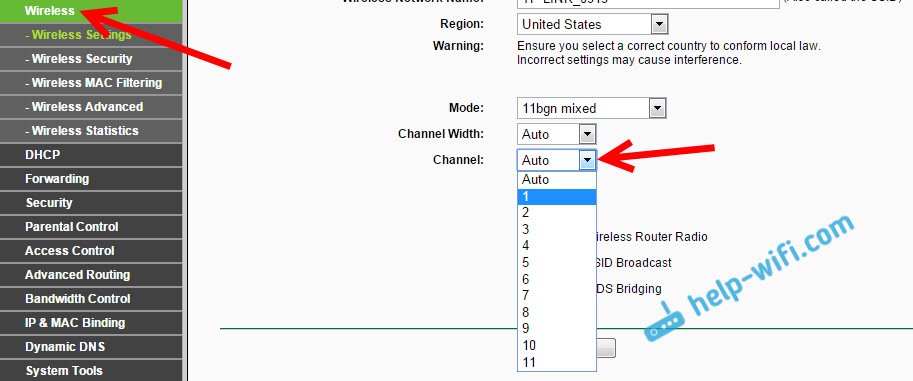
- 2674
- 138
- Balázs Kornél Gergő
A wi-fi instabil művek. Miért szakít az internet a Wi-Fi útválasztón??
Tekintsük meg ma a problémát, amikor a Wi-Fi hálózat instabil, és amikor a kapcsolat a Wi-Fi hálózattal rendszeresen lebomlik, vagy az internetkapcsolat eltűnik. Úgy tűnik számomra, hogy még rosszabb, mint amikor az internet egyáltalán nem működik. Mivel a probléma nem egyértelmű, úgy tűnik, hogy minden működik, de nem olyan, amennyire szükség van, a jel eltűnik, az eszközöket leválasztják, és más érthetetlen pillanatok megszakadnak. Éppen akkor, ha valami nem működik, akkor legalább egyértelmű, hogy hol kell keresni egy megoldást, de ilyen helyzetben semmi sem egyértelmű.
Mi a Wi-Fi kapcsolat instabil csatlakozása:
- Az eszközök időszakos leállítása a Wi-Fi hálózatból. Vagy az internet csak egy ideig szakad meg (az internethez való hozzáférés nélkül), és ismét minden működni kezd. Egy nagyon népszerű probléma, amely sok kellemetlenséget okoz. Például a laptop csatlakozik a Wi-Fi hálózathoz, és az internet működik. De rendszeresen egy sárga felkiáltójel jelenik meg a csatlakozási ikon közelében, és az internet eltűnik. A fájlok letöltését leütötte és t. D. És általában egy idő után a kapcsolat helyreáll.
- Az eszközök nem csatlakoznak a Wi-Fi hálózathoz először, vagy nem látnak Wi-Fi hálózatot.
- A Wi-Fi hálózat teljesen eltűnik, és megjelenik.
- Nagyon alacsony internetes sebesség egy vezeték nélküli hálózaton keresztül (a kábelen keresztül minden rendben van).
- Amikor a kapcsolat a Wi-Fi-vel csak az útválasztó közelében működik.
- A vezeték nélküli hálózati jel szintje folyamatosan változik.
Ez természetesen nem az instabil vezeték nélküli hálózatokkal kapcsolatos problémák teljes listája. Sokkal több is lehet. Nagyon gyakran a Wi-Fi egy ideig jól működik, majd a problémák megkezdődnek, amelyek újra elmúlnak. Észrevezheti a rés megjelenését is, például esténként vagy máskor.
Ha a Wi-Fi a Windows 10 eltűnik, akkor valószínűleg a megoldás segít a cikkből leválasztani a Wi-Fi-t a Windows 10-ben. A Wi-Fi kapcsolata a laptopon leesik.
Ha van valami hasonló, és az internetkapcsolat olyan, mint amilyen volt, de nem mindig működik (gond nélkül használja), most megpróbálunk mindent megjavítani.
A vezeték nélküli hálózati csatorna megváltoztatása instabil Wi-Fi művelettel
Ez az első, és a legfontosabb tanács, amelyet ki kell próbálnia. Tudjuk, hogy minden Wi-Fi hálózat valamilyen csatornán működik. Ha sok ilyen hálózat van, akkor elkezdenek zavarni az egyiket, és megjelenik az interferencia. És a végén az instabil wi-fi művek. Nos, különböző érthetetlen problémák, amelyekről fent írtam, és amelyekről már találkoztál.
Meg kell változtatnia a Wi-Fi csatornát az útválasztó beállításaiban. Részletek a csatornákról, az ingyenes keresésről és az útválasztók különböző modelljeinek változásáról, külön utasításban írtam: Hogyan lehet megtalálni egy ingyenes Wi-Fi csatornát, és megváltoztatni a csatornát egy útválasztón?
Megpróbálhat beállítani egy statikus csatornát (ha van autója), vagy fordítva, tedd az Auto -t, ha statikus csatornát választottak ki. A fenti linken található cikkben írtam a leginkább ingyenes csatorna kereséséről a bennfentes program segítségével. Használhatja.
Csak az útválasztó beállításaira kell lépnie, lépjen a fülre, ahol a vezeték nélküli hálózat be van állítva, és módosítsa a csatornát az elem csatornájában. Így néz ki a TP-Link útválasztóin:
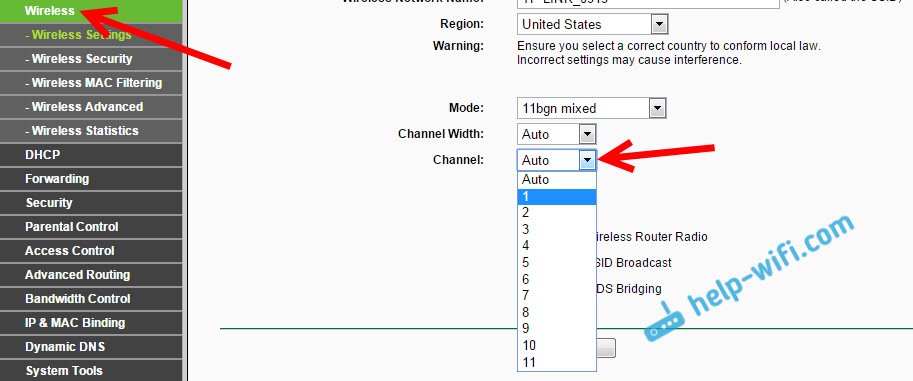
És az Asus útválasztókon:
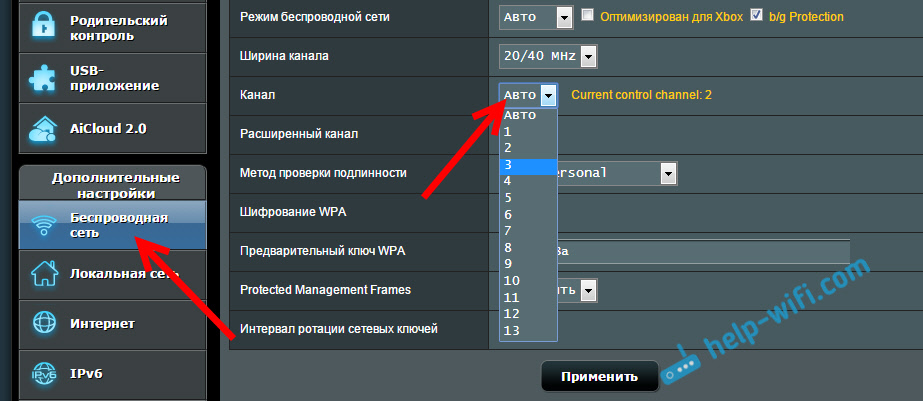
Minden csatornaváltás után ne felejtsd el Mentse el a beállításokat, és indítsa újra az útválasztót. Ne felejtsen el több lehetőséget kipróbálni. Segítenie kell.
Ami a beavatkozást illeti, háztartási készülékek készíthetik őket. Ne tegyen egy útválasztót a mikrohullámok, a rádió -teleshopok stb. Mellé, stb. D.
Az internetet elárasztják a Wi-Fi: az útválasztó firmware és egyéb tippek
Szinte mindig ilyen problémák merülnek fel egy vezeték nélküli hálózat munkájában egy útválasztó miatt. Nem ritkán, ennek oka a firmware. Ezért határozottan javaslom, hogy frissítse az útválasztó firmware -jét. Az összes népszerű gyártó számára található utasítások a weboldalunkon. Például a TP-Link utasításai.
Az is lehetséges, hogy egy vezeték nélküli hálózat instabilan működhet néhány miatt műszaki problémák az útválasztóval. Valami maga a táblával vagy a Power adapterrel. Mellesleg, a hatalom adapterei nagyon gyakran okozzák az ilyen problémákat. Az útválasztó egyszerűen nem kapja meg a megfelelő táplálkozást, és megjelenik a kapcsolat megszakítása. P. Nos, a hálózati erős különbségek befolyásolhatják az útválasztó munkáját. Ha az internet elszakad, miután valamilyen terhelést készített az útválasztón (online videó, játékok, torrentek, új eszközök csatlakoztatása stb. D.), akkor ez általában egy olcsó (nem hatalmas) útválasztónak köszönhető.
Kell Kizárja az internetszolgáltató oldalán található problémákat. Lehet, hogy ez a toroni kapcsolat áttörése, és az útválasztónak semmi köze sincs hozzá. Ellenőrizze, hogy nagyon egyszerű, csak csatlakoztassa az internetet közvetlenül a számítógéphez, és ellenőrizze annak munkáját.
Sokak számára a kapcsolat megszakad azokban a helyiségekben, ahol a hálózat nagyon rossz Wi-Fi jele. Amikor az eszköz például csak egy hálózati jelet marad.

Ilyen helyzetben növelnie kell a Wi-Fi hálózat tartományát. Ebben a témában van egy cikkünk: Hogyan erősítsük meg a Wi-Fi hálózati jelet? Növeljük a Wi-Fi tartományt. Vagy telepítsen egy ismétlőt. Ezután az internetes sziklával kapcsolatos problémáknak eltűnniük kell.
És ha sok megfizethető hálózata van otthon, amelyek 2 frekvencián működnek.4 GHz (mint valószínűleg az Ön hálózata), és a csatornaváltozás, sőt az útválasztó változása sem ad eredményt, és a Wi-Fi hálózat nagyon instabil, ezt a problémát egy útválasztó vásárlásával oldhatja meg, amely támogatja a munkát, amelyben a munkát támogatja 5 GHz -es frekvencia. Ez a frekvencia gyakorlatilag ingyenes. Csak tudom az esetet, amikor sok vezeték nélküli hálózat volt a házban, és a Wi-Fi-t egyszerűen lehetetlen volt használni, amíg az 5 GHz-es frekvenciára váltottak.
Ha az internet csak egy laptopon eltűnik
És természetesen nem ritka, ha minden eszköz csatlakozik, és vezeték nélküli hálózattal működik, problémák és csatlakozási szünetek nélkül, és egy eszköz mindig kikapcsol, elveszíti a kapcsolatot stb. D. Nem nehéz kitalálni, hogy ezt az eszközt leggyakrabban laptopnak nevezik, és a Windows -on működik.
Ilyen esetekben frissíteni kell a vezeték nélküli adapter vezetőjét. Hogyan kell csinálni, itt írtam. Lehetséges, hogy a probléma vasban lehet. És nagyon gyakran jelenik meg a laptop szétszerelése után (portisztítás). Miert van az? Összeszereléskor az antennát ritkán szenvedik, amelyet a laptopban építettek. Itt vannak a problémák a Wi-Fi Nets-szel való együttműködésben. Nagyon gyakran, azután az internet csak maga az útválasztó közelében működik.
Frissítés: Megváltoztatjuk a Wi-Fi hálózat tulajdonságait
Nyissa meg a "Networks Management and General Access Management" -t, és kattintson a Wi-Fi hálózatra. Az új ablakban kattintson a "Vezeték nélküli hálózat tulajdonságai" gombra, és tegyen egy piport a "Csatlakozás közelében, még akkor is, ha a hálózat nem sugározza a nevét (SSID)". Kattintson az OK gombra.
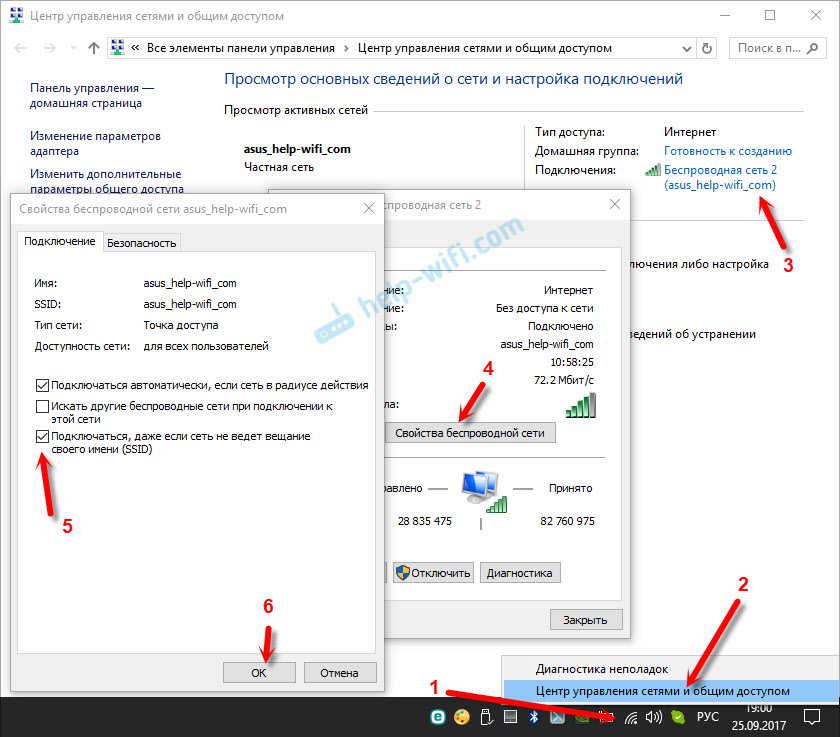
Ha ez nem segít, és a Wi-Fi továbbra is leesik, akkor ugyanabban az ablakban, a Biztonsági lapon kattintson a "További paraméterek" gombra, és tegye egy ellenőrzőmalmot a "Kapcsolja be a hálózat kompatibilitási módját. a szövetségi információfeldolgozási szabvány (FIPS) "".
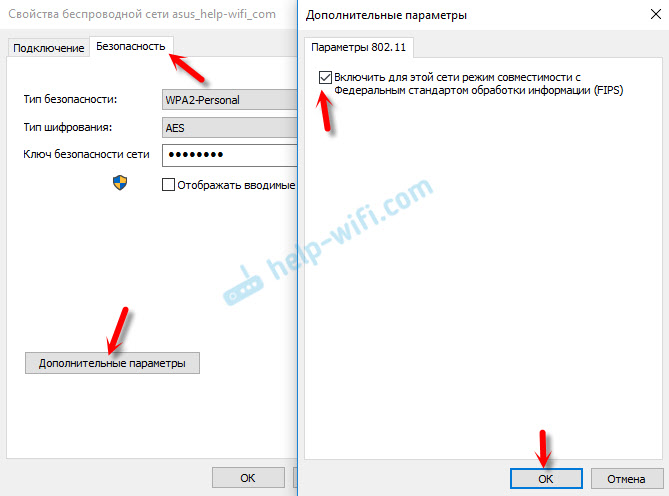
Újraindíthatja a számítógépet. Köszönöm ezt a tanácsot Alexandernek. A cikk megjegyzéseiben ösztönözte őt.
Frissítés: Válasszuk le a WMM -et az adapter tulajdonságaiban
Egy másik működő megoldás, amelyet megosztottak a kereskedelemben. Alexander azt írta, hogy a Wi-Fi laptopjában a modul maga leválasztotta a Wi-Fi-t, és a kapcsolat csak a modul újraindítása után helyreállt. A WMM funkció a Wi-Fi adapter tulajdonságaiban az eszközkezelőben segített.
Nyissa meg az eszközkezelőt, majd nyissa meg az adapter Wi-Fi tulajdonságait. Lépjen a "Ezen felül" fülre, keresse meg és válassza ki a WMM tulajdonságot, és állítsa be a "Delicted" értéket. Kattintson az OK gombra, és indítsa újra a számítógépet.
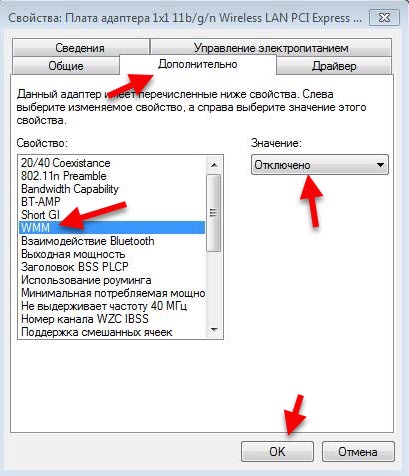
Lehet, hogy a WMM tulajdonsága nem az. A vezeték nélküli modultól vagy illesztőprogramtól függ. A WMM felelős a teljesítmény növeléséért a multimédia továbbításakor (videó, hangkommunikáció).
Ezek tippek, ha érdekes információi vannak a témáról, a személyes tapasztalatokról, majd írj a megjegyzésekbe. Ott kérdéseket is feltehetsz, határozottan válaszolok!
- « A laptopon nincs vezeték nélküli hálózati kapcsolat Wi-Fi
- A Wi-Fi csatlakoztatva van, de az internet nem működik. Az oldalak nem nyílnak meg »

